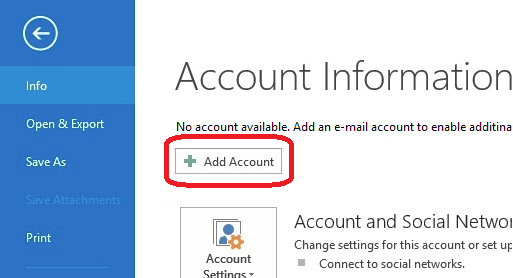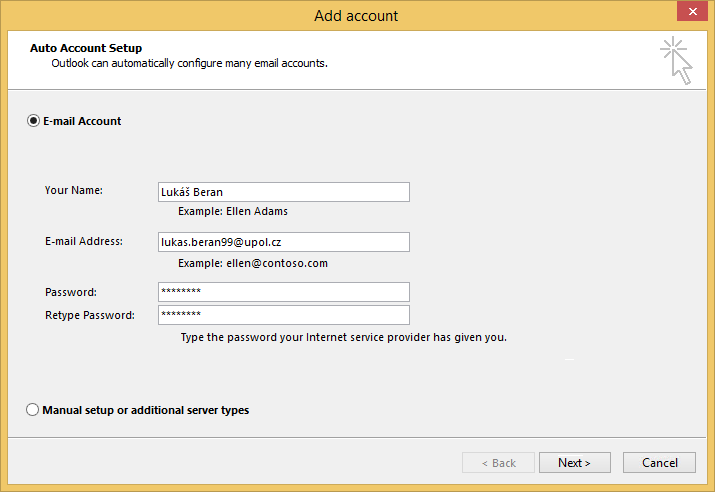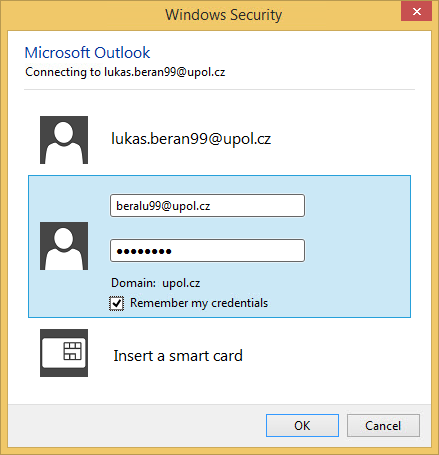Outlook 2013 Office365/en: Porovnání verzí
(Založena nová stránka s textem „Enter your login details in the next window. Your login is your ''Portal ID'' in form '''PortalID@upol.cz'''. ('''Noticeː''' This is '''not your e-mail ad…“) |
(Založena nová stránka s textem „center|Outlook2013 stud en 03.png“) |
||
| Řádek 20: | Řádek 20: | ||
Enter your login details in the next window. Your login is your ''Portal ID'' in form '''PortalID@upol.cz'''. ('''Noticeː''' This is '''not your e-mail addressǃ''') You should set your password up in Portal. | Enter your login details in the next window. Your login is your ''Portal ID'' in form '''PortalID@upol.cz'''. ('''Noticeː''' This is '''not your e-mail addressǃ''') You should set your password up in Portal. | ||
[[File: | [[File:Outlook2013 stud en 03.png|center|Outlook2013 stud en 03.png]] | ||
Poté by mělo dojít k úspěšnému dokončení automatického nastavení vaší e-mailové schránky. | Poté by mělo dojít k úspěšnému dokončení automatického nastavení vaší e-mailové schránky. | ||
Verze z 19. 11. 2015, 08:35
In order to connect to our mail servers using Outlook 2013 you have to use the Exchange protocol, which will set almost everything for you. Therefore, choose the Exchange account.
Step 1 - Add an account
Click File - Add Account in Outlook.
Step 2 - Fill in information
Choose the option E̠-mail account and enter the required information (e-mail address should be in name.surnameXX@upol.cz format, your e-mail password set up in Portal). Then click Next.
Step 3 - Login details
Enter your login details in the next window. Your login is your Portal ID in form PortalID@upol.cz. (Noticeː This is not your e-mail addressǃ) You should set your password up in Portal.
Poté by mělo dojít k úspěšnému dokončení automatického nastavení vaší e-mailové schránky.
Krok 4 - První spuštění
Pro dokončení nastavení je potřeba poštovního klienta vypnout a znovu zapnout. Po prvním spuštění se může objevit ještě jeden požadavek na zadání přihlašovacích údajů. Opět tedy zadáme přihlašovací jméno ve formátu PortalID@upol.cz a heslo k poštovnímu účtu.